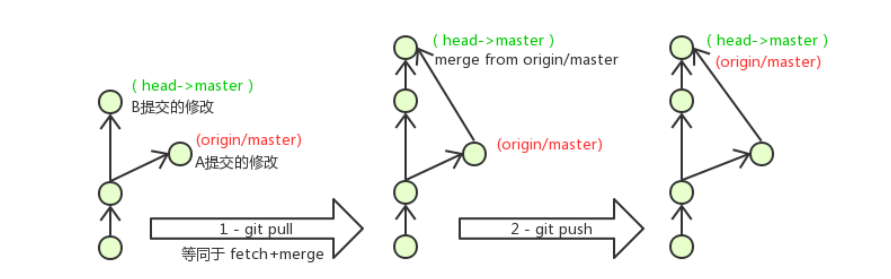Git分布式版本控制工具
Git分布式版本控制工具
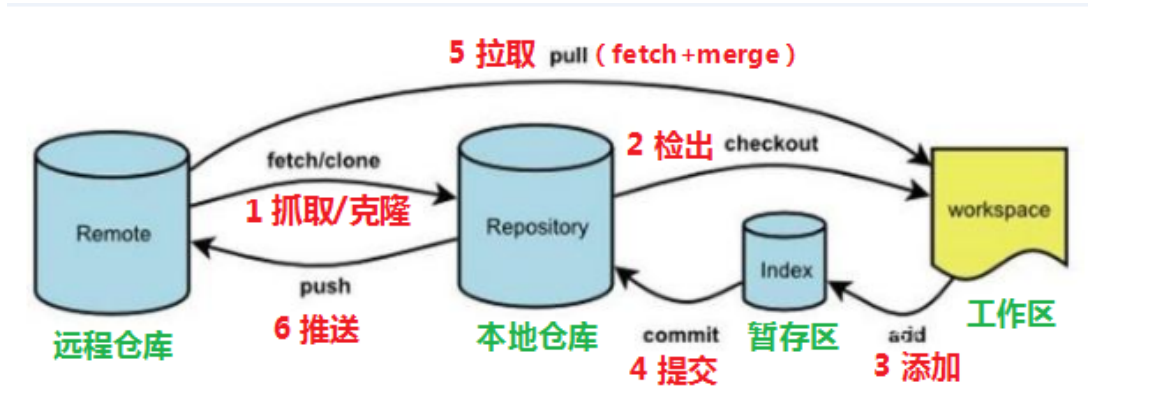
命令如下:
- clone(克隆): 从远程仓库中克隆代码到本地仓库
- checkout (检出):从本地仓库中检出一个仓库分支然后进行修订
- add(添加): 在提交前先将代码提交到暂存区
- commit(提交): 提交到本地仓库。本地仓库中保存修改的各个历史版本
- fetch (抓取) : 从远程库,抓取到本地仓库,不进行任何的合并动作,一般操作比较少。
- pull (拉取) : 从远程库拉到本地库,自动进行合并(merge),然后放到到工作区,相当于fetch+merge
- push(推送) : 修改完成后,需要和团队成员共享代码时,将代码推送到远程仓库
备注:
Git GUI:Git提供的图形界面工具
Git Bash:Git提供的命令行工具
当安装Git后首先要做的事情是设置用户名称和email地址。这是非常重要的,因为每次Git提交都会使用该用户信息
git config --global user.name "itcast" |
查看配置信息
git confifig --global user.name |
本地仓库
要使用Git对我们的代码进行版本控制,首先需要获得本地仓库
在电脑的任意位置创建一个空目录(例如test)作为我们的本地Git仓库
进入这个目录中,点击右键打开Git bash窗口
执行命令git init (初始化本文件为本地仓库)
如果创建成功后可在文件夹下看到隐藏的.git目录。
命令
- git touch 文件名 可以创建文件
Git工作目录下对于文件的修改(增加、删除、更新)会存在几个状态,这些修改的状态会随着我们执行Git的命令而发生变化。
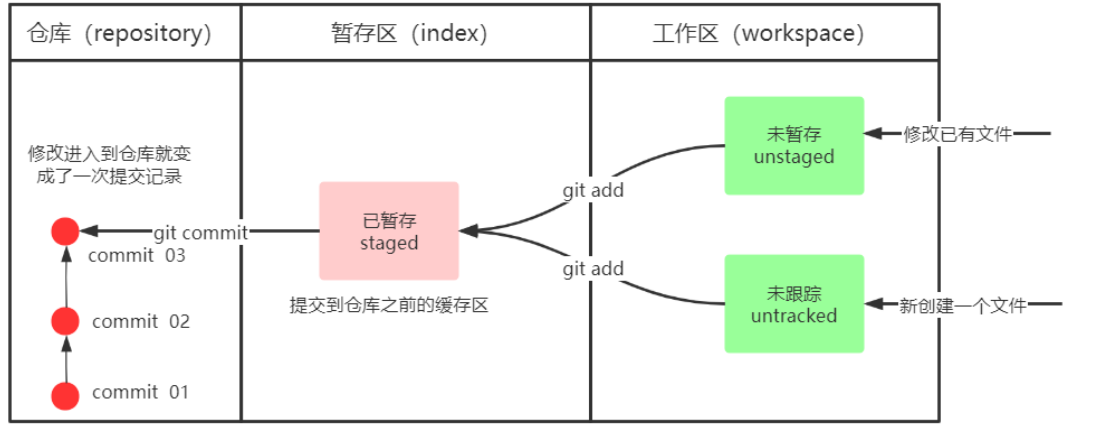
git add (工作区 –> 暂存区) (git add . 将所有修改加入暂存区)
git commit (暂存区 –> 本地仓库) (git commit -m ‘注释内容’ 将暂存区中的内容提交到本地仓库)
git status:查看修改的状态
查看提交日志
git log [option]
options
all 显示所有分支
pretty=oneline 将提交信息显示为一行
abbrev-commit 使得输出的commitId更简短
graph 以图的形式显示
对log的格式进行自定义 并且对该操作使用alias起了一个别名
git config --global alias.lg "log --color --graph --pretty=format:'%Cred%h%Creset -%C(yellow)%d%Creset %s %Cgreen(%cr) %C(bold blue)<%an>%Creset' --abbrev-commit" |
版本回退
- 作用: 版本切换
- 命令: git reset –hard commitID
- commitID 可以使用 git lg 或 git log 指令查看
如何查看已经删除的记录?
git reflflog
这个指令可以看到已经删除的提交记录
添加文件至忽略列表
一般我们总会有些文件无需纳入Git 的管理,也不希望它们总出现在未跟踪文件列表。 通常都是些自动生成的文件,比如日志文件,或者编译过程中创建的临时文件等。 在这种情况下,我们可以在工作目录中创建一个名为 .gitignore 的文件(文件名称固定),列出要忽略的文件模式。
HELP.md |
分支
查看本地分支
- git branch
创建本地分支
- git branch 分支名
切换分支
- git checkout 分支名
- git checkout -b 分支名 (创建并切换)
合并分支
- git merge 分支名称
删除分支
- git branch -d 分支名 (删除分支时,需要做各种检查)
- git branch -D 分支名 (不做任何检查,强制删除)
解决冲突
当两个分支上对文件的修改可能会存在冲突,例如同时修改了同一个文件的同一行,这时就需要手动解决冲突,解决冲突步骤如下:
处理文件中冲突的地方
将解决完冲突的文件加入暂存区(add)
提交到仓库(commit)
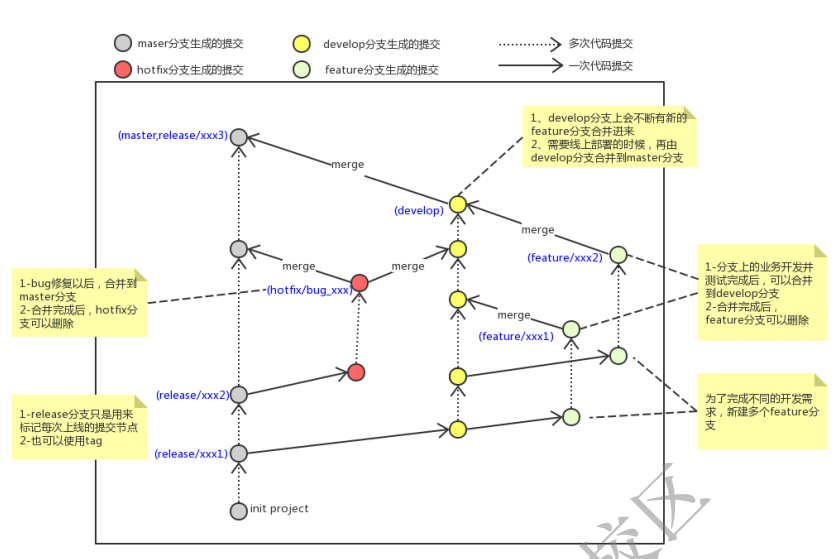
远程仓库
注册gitee(码云)
创建仓库
配置SSH公钥
生成SSH公钥
- ssh-keygen -t rsa
Gitee设置账户共公钥
上面我们以及生成了SSH公钥 这里我们要获取
cat ~/.ssh/id_rsa.pub
复制这个SSH公钥
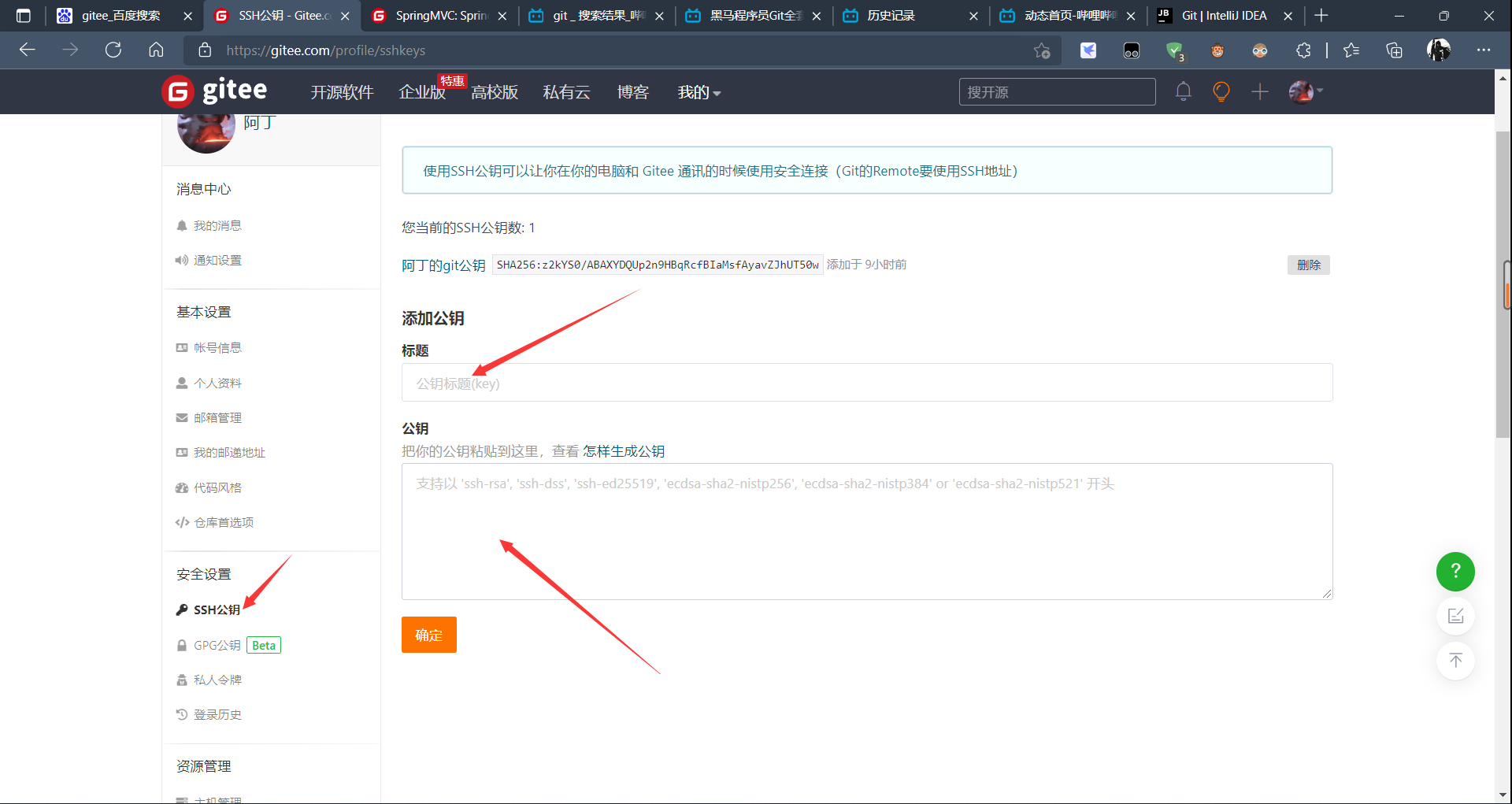
验证是否配置成功 ssh -T git@gitee.com
操作远程仓库
添加远程仓库 (此操作是先初始化本地仓库,然后与一创建的远程仓库进行对接)
命令: git remote add <远端名称(别名)> <仓库路径(url)>
git remote add origin git@gitee.com:Devildyw/spring-mvc.git
命令: git remote(查看已添加的远程仓库)

推送到远程仓库
命令: git push [-f] [–set-upstream] [远端名称[本地分支名 [:远端分支名]]
git push origin master
* **-f** 表示强制覆盖
* **--set-upstream**: 推送到远端的同时并且建立起和远端分支的关联关系
* ```sh
git push --set-upstream origin master如果当前分支已经和远端分支建立关联,则可以省略分支名和远端名 (git push)
查看本地分支与远程分支的关联关系
- 命令: git brach -vv
- 从远程仓库克隆(一般只有一开始会做一次 后续都会使用pull拉取)
- 命令: git clone <仓库路径> [本地目录]
- 本地目录可以省略,会自动生成一个目录
- 命令: git clone <仓库路径> [本地目录]
- 从远程仓库中抓取和拉取
- 远程分支和本地的分支一样,我们可以进行merge操作,只是需要先把远端仓库里的更新都下载到本地,再进行操作。
- 抓取 命令: git fetch [remote name] [branch name]
- 抓取指令就是将仓库里的更新都抓取到本地,不会进行合并
- 如果不指定远端名称和分支名,则抓取所有分支。
- 拉取 命令: git pull [remote name] [branch name]
- **拉取指令就是将远端仓库的修改拉到本地并自动进行合并,等同于 ** fetch+merge
- 如果不指定远端名称和分支名,则抓取所有并更新当前分支。
- 抓取 命令: git fetch [remote name] [branch name]
- 远程分支和本地的分支一样,我们可以进行merge操作,只是需要先把远端仓库里的更新都下载到本地,再进行操作。
解决合并冲突
在一段时间,A、B用户修改了同一个文件,且修改了同一行位置的代码,此时会发生合并冲突。A用户在本地修改代码后优先推送到远程仓库,此时B用户在本地修订代码,提交到本地仓库后,也需要推送到远程仓库,此时B用户晚于A用户,故需要先拉取远程仓库的提交,经过合并后才能推送到远端分支
在B用户拉取代码时,因为A、B用户同一段时间修改了同一个文件的相同位置代码,故会发生合并冲突。远程分支也是分支,所以合并时冲突的解决方式也和解决本地分支冲突相同相同